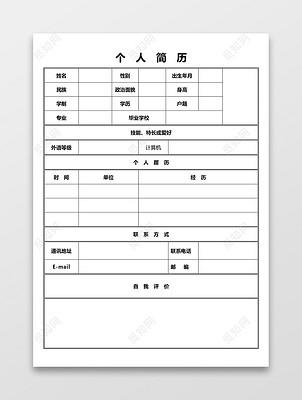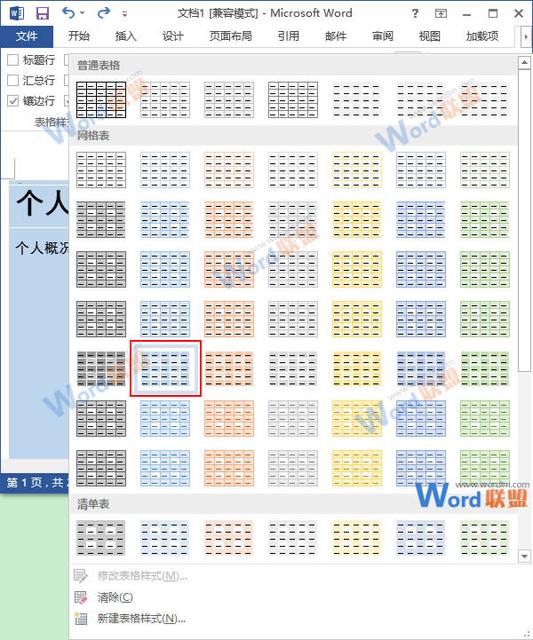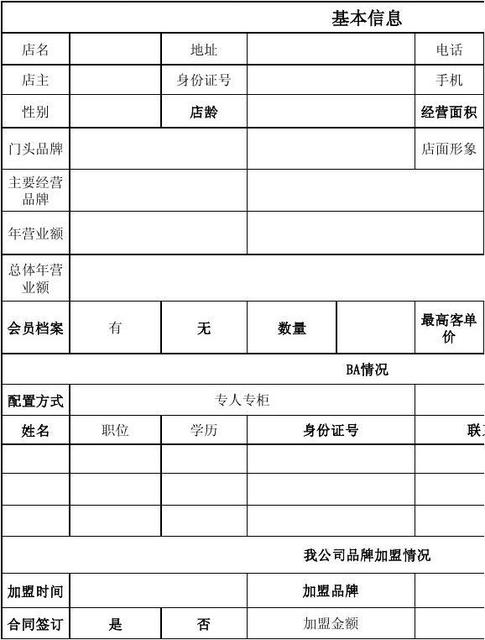word 2016自定义表格样式 word2016设置表格样式
word教程
2022-04-22 20:20:43
通过手动设置word 2016表格的边框和底纹可以满足更多不同的需要。在设置word表格边框的时候,可以选择的边框种类也非常多,包括所有边框、外侧边框、内部边框等,而可以选择的底纹颜色也是丰富多彩的,word 2016自定义表格样式的操作如下:
1、设置底纹
继续上小节中打开的文档,1、选择表格的首行单元格,2、在“表格工具-设计”选项卡下单击“表格样式”组中的“底纹”按钮,3、在展开的下拉列表中选择合适的底纹颜色,如下图1所示。
图1
2、设置边框
1、此时表格的首行单元格区域被选择的底纹填充,2、单击“表格样式”组中的“边框”按钮,3、在展开的下拉列表中单击“所有框线”选项,如下图2所示。
图2
3、设置底纹和边框的效果
此时可以看到,在表格的首行单元格区域,即标题栏处添加了选择的底纹和边框,使标题栏和正文的内容在格式上区分开来,如图3所示。
图3
一般word中默认的表格样式满足不了我们以后,我们才会采用word 2016自定义表格样式,但是对于正规的文件还是推荐使用word2016默认的表格样式,因为默认的格式都是比较专业正规的。
标签:
上一篇:
word 链接到前一条页眉有什么用
下一篇:
word 图形绘制技巧 及实例教程
相关文章
-
无相关信息